„iOS 12“ leidžia jums sukurti „Memoji“, savo pasirinktinius „Animoji“. Kas yra Animoji? Tai šiek tiek animacinis personažas, kuris - dėka kai kurių veido atpažinimo gudrybių iš naujausių „iPhone“ „TrueDepth“ kamerų - tiesiogiai kopijuoja jūsų išraiškas. Tai paverčia mielus „Animoji“ gyvūnus į mažas virtualaus veido lėles.
Dabar jums nereikia pasikliauti „Animoji“ akcijomis, tokiomis kaip „Apple“ beždžionė, šuo ar ateivis. Galite sukurti savo pasirinktinius „Memoji“ nuo nulio. Galite sukurti virtualią savo versiją arba sukurti originalų personažą. Arba, kaip tai darysime šiandien, galite nukopijuoti įžymybę. PSO? Pažiūrėkime …
Kaip sukurti pasirinktinį „Memoji“
1 žingsnis yra patraukti „iPhone X“, „XS“, „XS Max“ ar „XR“. („Memoji“ neveikia su senesniais „iPhone“.) Tada atidarykite Pranešimai programą ir bakstelėkite pranešimų giją. Kadangi „Memoji“ yra programoje „Žinutės“, viskas, ką su jais darote, vyksta pranešimų gijose. Aš pats sukūriau pranešimų giją, kad galėčiau saugiai išbandyti.
Tada bakstelėkite
Animoji piktograma ekrano apačioje. Tai atveria „Animoji“ skydelį. Čia rasite įprastą „Animoji“, taip pat bet kurį jau sukurtą „Memoji“ - galite pasigaminti tiek, kiek jums patinka. Eik į priekį ir paspauskite + mygtukas padaryti naują. Pamatysite šį ekraną.
Nuotrauka: „Mac“ kultas
„Memoji“ redaktorius yra paprastas ir gilus. Jūs dirbate per įvairius ekranus, pasirinkdami odos spalvą, šukuoseną, akių formą ir spalvą, veido formą, blakstienų detales ir net barzdos paryškinimo spalvą.
Pirmasis ekranas, kaip matote, yra odos spalva ir strazdanos. Aš jau padariau vieną iš savęs, kuris vistiek jūsų nesudomins. Taigi šiandienos „Memoji“ demonstracijai kurkime iš naujo Gražus „Nike“ valandos herojus Colinas Kaepernickas.
Paimkite nuotrauką (arba veidrodį)
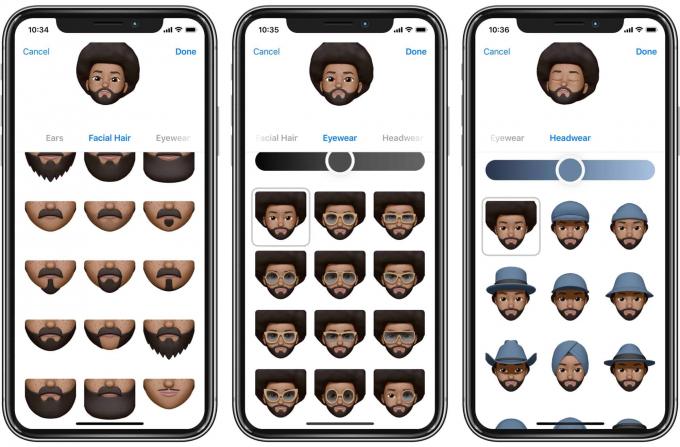
Nuotrauka: „Mac“ kultas
Norėdami dirbti, jums reikės nuorodos. „Memoji“ asmenukėms naudokite veidrodį. Jei norite ką nors kita, paimkite nuotrauką. Tada tiesiog pereikite prie įvairių ekranų. Reikia atkreipti dėmesį į vieną dalyką: jūs neapsiribojate tik žemiškomis galimybėmis. Oda gali būti nuo beveik juodos iki šviesiai smėlio spalvos, tačiau ji taip pat gali būti mėlyna, žalia ar bet kas kitas. Pradėkime.
Dirbant iš nuotraukų, oda yra gana lengva. O Kaepernickui - šukuosena. Aš tiesiog pasirinkau didžiausią natūralų puslapį. Galite patikslinti plaukų spalvą ir pridėti ryškių atspalvių.
Galvos forma yra toliau. Tada ateina akys. Būtinai slinkite žemyn, nes kartais yra daugiau parinkčių. Pavyzdžiui, puslapyje „Akys“ blakstienos yra apačioje.
Kai kuriate „Memoji“, „TrueDepth“ kamera visą laiką jus stebi. Galite pasukti galvą, šypsotis ir pan., Kad išbandytumėte savo pasirinkimą. (Vienas trūkumas: jei pakeliate tik vieną antakį, fotoaparatas jo neaptinka. Čia nėra Roger Moore Memojis.)
Memoji akys

Nuotrauka: „Mac“ kultas
Manau, kad akių ir galvos forma yra sudėtingiausia. Laimei, variantai išdėstyti metodiškai. Pavyzdžiui, akys trijose skiltyse yra plačios, vidutinės ir siauros. Iš viršaus į apačią jie eina nuo pasukimo išorėje iki pasukimo viduje. Skirkite šiek tiek laiko, kad pamatytumėte, kaip išdėstytos parinktys, ir jums reikės mažiau bandymų ir klaidų, kad gautumėte norimą rezultatą. Kaepernicko akys yra gana lygios į abi puses.
Memoji nepavyksta
Gerai, štai mano galutinis rezultatas. Jei atvirai, tai nėra labai gerai. „Memoji“ redaktorius tikrai neturi pakankamai ilgo veido pasirinkimo Kaepernickui. Nosys taip pat yra problema - visiems. Mūsų nosis tikrai apibrėžia mūsų veidus, tačiau „Memoji“ redaktorius turi tik tris parinktis, ir visos jos yra mieli maži mygtukai.

Nuotrauka: „Mac“ kultas
Ką tik praleidau didžiąją pusvalandžio dalį žiūrėdama į Kaepernicko nuotraukas ir manau, kad jo bruožai - be nuostabių plaukų - yra jo degančios akys, stipri, kampuota nosis ir ilgas, smailus veidas. „Memoji“ redaktorius valdo akis, bet viskas. Galbūt man tiesiog nelabai sekasi Memoji. Jei galite valdyti geresnę versiją, pasidalykite ja su mumis per „Twitter“.
Mano paties „Memoji“ yra sėkmingesnis, tačiau įdomu, ar taip yra todėl, kad nešioju storo rėmo akinius. Kai jį sukūriau, jis taip pat buvo gana bendras, kol nepridėjau specifikacijų.
Vis dėlto gaminti šiuos „Memojis“ buvo labai smagu. Sukūrę savo „Memojis“, galite juos naudoti kaip ir bet kurį kitą „Animoji“. Galite kurti animacinius pranešimus ir net juos naudoti kaip kaukes „FaceTime“ skambučiuose.
Kaip redaguoti „Memoji“
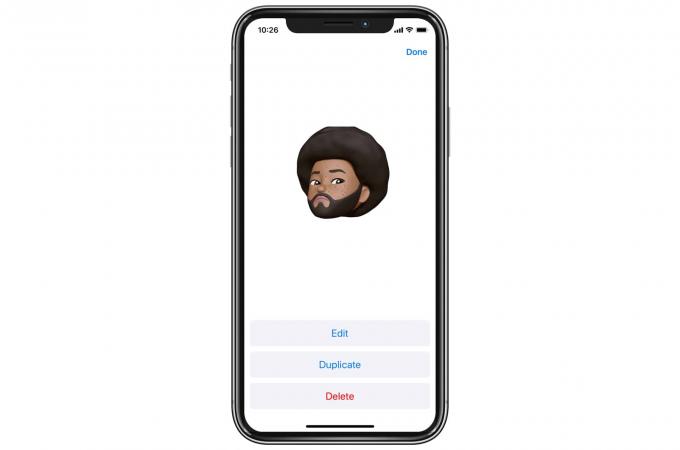
Nuotrauka: „Mac“ kultas
Redaguoti „Memojis“ yra paprasta. Pasiekite savo „Memoji“ „Messages“ programa, kaip ir anksčiau, ir suraskite tą, kurį norite redaguoti. Tada tiesiog bakstelėkite trys taškai apatiniame kairiajame kampe. Palieskite Redaguoti, o „Memoji“ atsidarys tame pačiame redaktoriuje kaip ir anksčiau. Taip pat galite pasidaryti dublikatus, o tai leidžia lengvai sukurti alternatyvius pasirodymus.
Memoji yra neabejotinai įdomus. Aš matau, kaip jie galėtų būti naudojami animacijai kurti, ypač dabar, kai galite sukurti savo. Jei turite „X“ serijos „iPhone“, kuriame veikia „iOS 12“, galite tai išbandyti dabar.
Pastaba: šį įrašą iš pradžių paskelbėme rugsėjo mėn. 26, 2018. Mes jį atnaujinome, įtraukdami „iPhone XR“.


